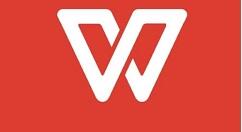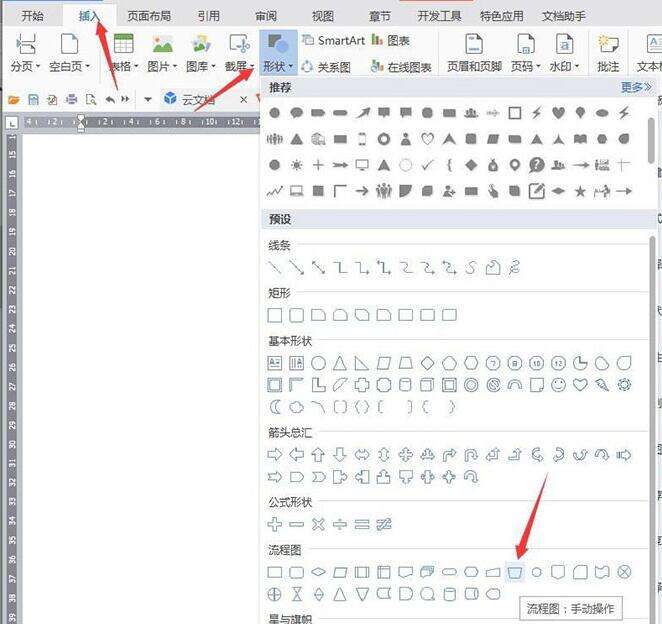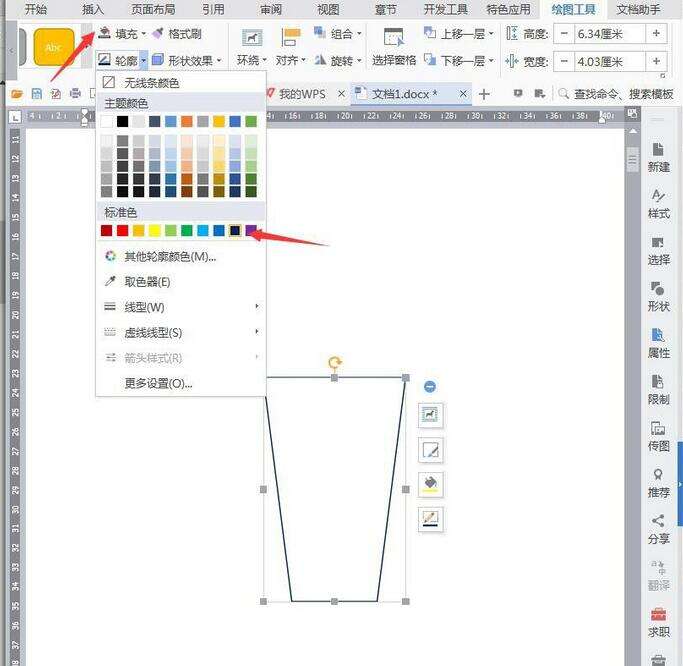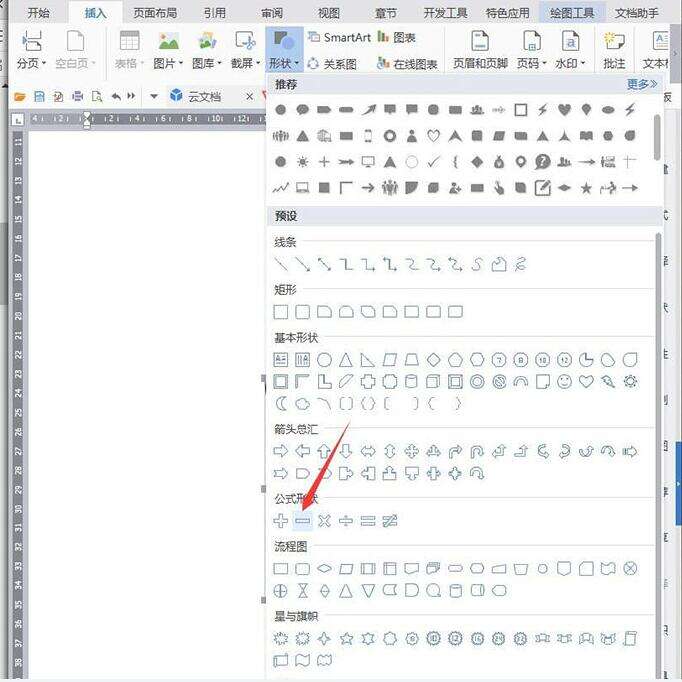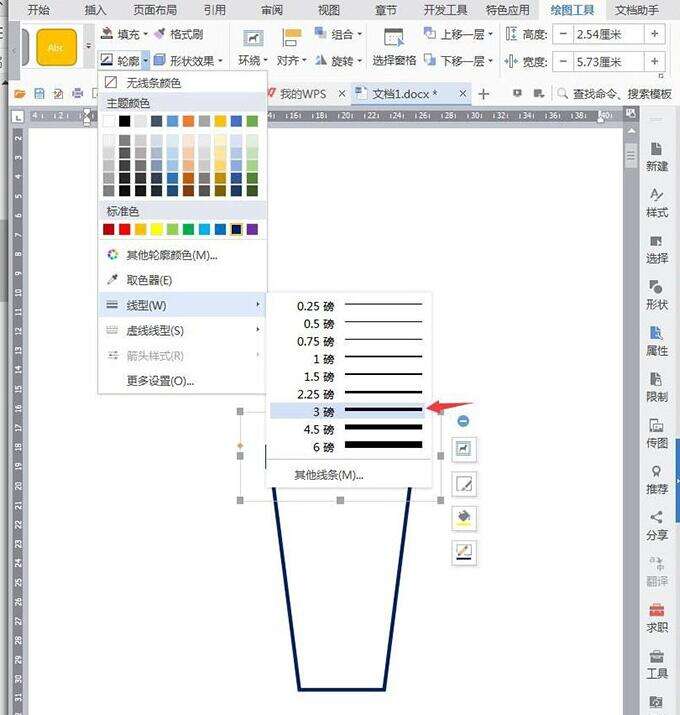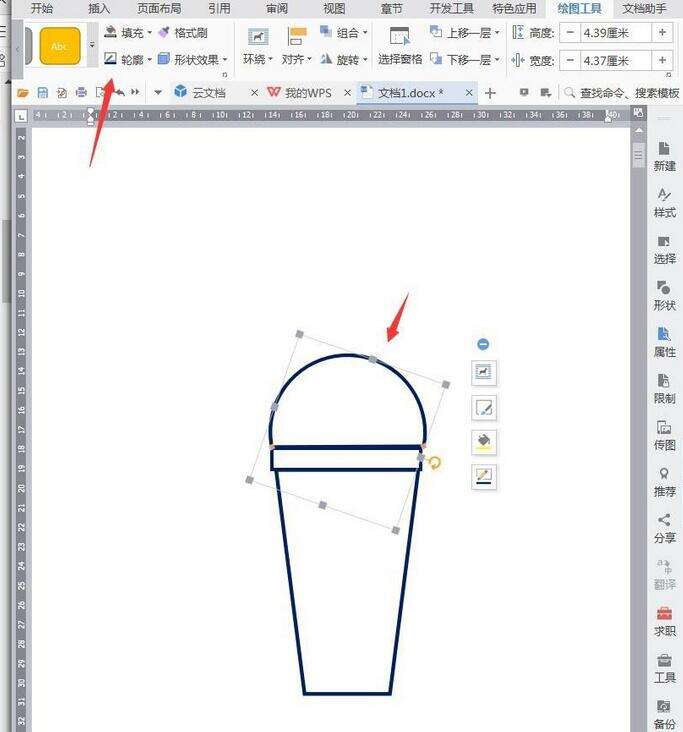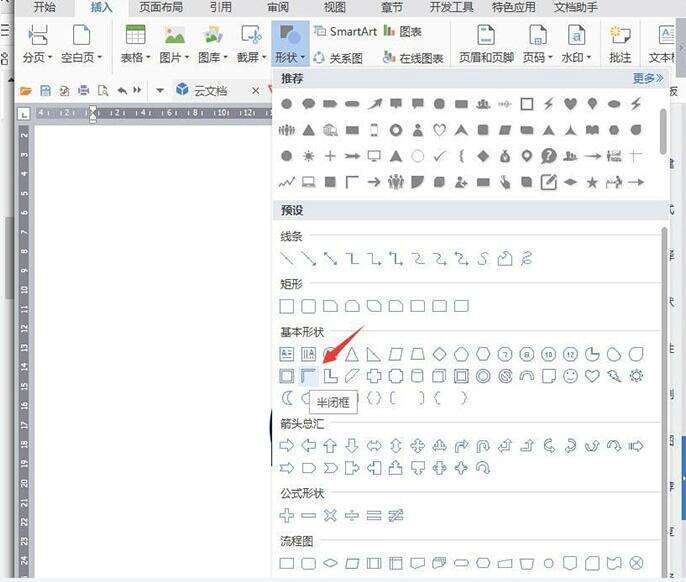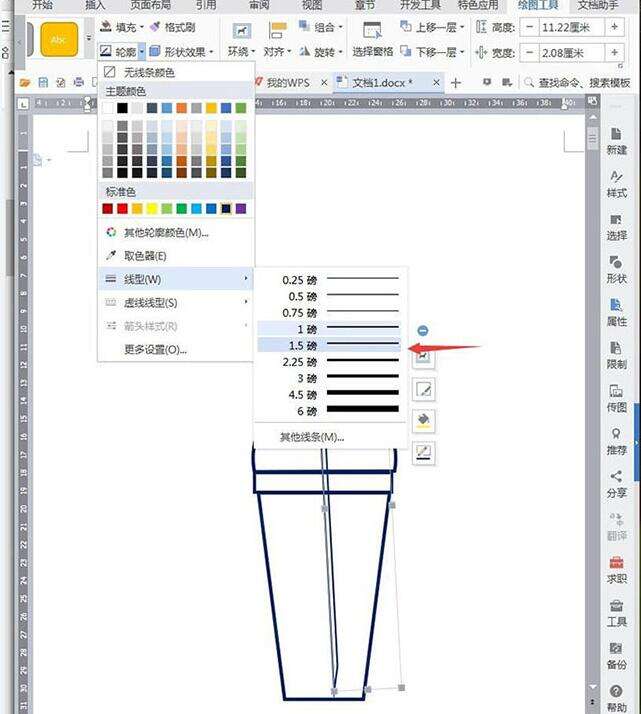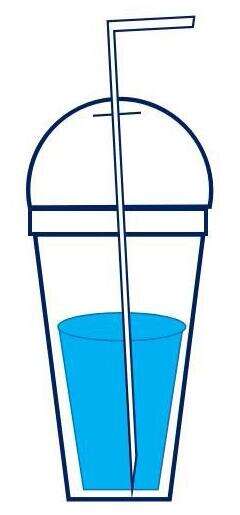wps设计奶茶杯子图标的操作方法
办公教程导读
收集整理了【wps设计奶茶杯子图标的操作方法】办公软件教程,小编现在分享给大家,供广大互联网技能从业者学习和参考。文章包含278字,纯文字阅读大概需要1分钟。
办公教程内容图文
1、新建wps文档,点击【插入】【形状】【流程图】。
2、绘制一个杯形,将【填充】设置成白色,【轮廓】设置成深蓝色。
3、点击【插入】【形状】【减号】。
4、把减号放于杯形顶部,把【填充】设成白色,【轮廓】设置成深蓝色3磅。
5、点击【插入】【形状】【半圆】。
6、将【填充】设成白色,【轮廓】设成深蓝色3磅。
7、点击【插入】【形状】【半闭框】。
8、拉伸形状变成吸管,【填充】设置成白色,【轮廓】设置成深蓝色1.5磅,衬于文字下方。
9、加上与杯身同样的形状和插入椭圆拉伸,均设置成天蓝色,再顶部加上横线开口,完成后截图保存为图片格式。
办公教程总结
以上是为您收集整理的【wps设计奶茶杯子图标的操作方法】办公软件教程的全部内容,希望文章能够帮你了解办公软件教程wps设计奶茶杯子图标的操作方法。
如果觉得办公软件教程内容还不错,欢迎将网站推荐给好友。